Come installare il pennello in "Photoshop". Pennelli pronti e di copyright per "Photoshop"
Pennelli - uno degli strumenti più convenienti e popolari del programma "Photoshop". Con la loro abile combinazione con altre funzionalità dell'applicazione, puoi ottenere gli effetti più diversi e inaspettati.

Inoltre, il programma offre la possibilità di installare pennelli in Photoshop e crearli autonomamente in base a quasi tutte le immagini.
Come trovare e salvare le tue opzioni preferite
I pennelli finiti in Photoshop possono essere scaricati scaricando file da Internet. Trovarli è abbastanza facile. I pennelli sui siti sono generalmente classificati in modo conveniente, quindi non è difficile trovare le opzioni giuste. Di norma, un file contiene un'intera raccolta di immagini tematiche. Le informazioni scaricate devono essere collocate in una comoda cartella e, se necessario, decomprimere (se i file sono archiviati).
Ad
Processo di installazione
Come installare i pennelli in Photoshop? Ci sono due modi per farlo. Dopo aver aperto l'applicazione, devi trovare la voce di menu "Modifica" e nel sottomenu visualizzato - la scheda "Imposta gestione". Quest'ultimo si riferisce a collezioni di pennelli, sfumature, motivi, modelli, ecc. - tutto può essere reintegrato in modo simile. Seleziona "Tipo di set" - "Pennelli". Quindi a destra è necessario fare clic sulla voce "Download". Nella finestra visualizzata, vai alla cartella in cui sono memorizzati i nuovi file e seleziona quelli appropriati. Nuovi pennelli installati. Possono essere visti per ultimi nel set attivo.
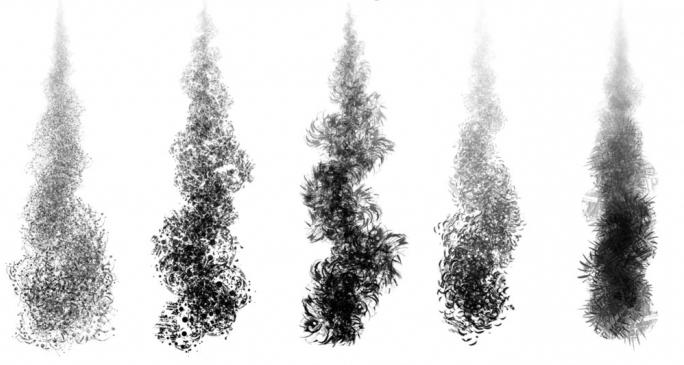
Un altro modo renderà un po 'più veloce. Salva solo pochi clic, ma spesso gli utenti lo preferiscono.
Prima di installare i pennelli in Photoshop, il progettista, di norma, sta già lavorando con tali strumenti. In questo momento, viene visualizzata una finestra con il loro set e un piccolo pulsante (un triangolo inscritto in un cerchio) è visibile, facendo clic su di esso si apre il menu per lavorare con i pennelli. Tra le altre opzioni, ha il seguente: "Scarica pennelli". Quindi è necessario selezionare solo la cartella e il file.
Ad
Il set di pennelli può essere modificato. La rimozione di elementi potenzialmente non necessari non solo consentirà di risparmiare spazio su disco, ma anche di non ingombrare la raccolta, di spostarsi rapidamente attraverso di essa e trovare lavoro e strumenti preferiti.
Il processo di creazione delle tue opzioni
Imposta il pennello in "Photoshop" e reintegrare la raccolta può essere un altro modo. Spesso è molto più facile crearli da soli, piuttosto che cercare un set adatto.
Le fonti di strumenti futuri possono essere frammenti di immagini o fotografie, disegni disegnati su carta e scannerizzati, nonché immagini create utilizzando una tavoletta grafica.
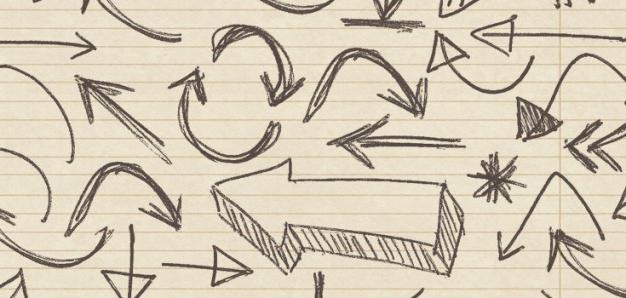
Spesso è necessario creare un pennello sulla base di un motivo su carta (questi possono essere macchie, macchie, tratti, stampe, ecc.).
Analizza il disegno, elaboralo in modo che oltre alle frecce non ci siano dettagli aggiuntivi (macchie, tracce della trama del foglio). Per fare questo, il più delle volte basta sperimentare con l'opzione "Luminosità / Contrasto". Usando lo strumento "Lasso poligonale" o "Selezione rettangolare", selezionare l'immagine (non sono necessari contorni rigorosi, è sufficiente che si trovi all'interno della forma di delimitazione).
Ad
Dopodiché, nel menu "Modifica", individua la scheda "Definisci pennello". Nella finestra visualizzata, assegnare allo strumento un nome, se necessario, e confermare il comando. File creato.
Consigli
Poiché le immagini raster vengono create con un pennello, l'immagine originale dovrebbe essere di buona risoluzione. È vero, la dimensione non dovrebbe essere troppo grande. Il programma impone restrizioni su tali immagini sorgente - se è troppo voluminoso, la scheda "Definisci pennello" non verrà attivata.
Per creare file di copyright di alta qualità, prima di installare i pennelli in Photoshop, assicurati che lo sfondo dell'immagine sia bianco puro. Se l'immagine viene creata utilizzando una tavoletta grafica, è preferibile utilizzare uno sfondo trasparente.
Per evitare la perdita di nuovi file, è importante salvare le modifiche nel set.